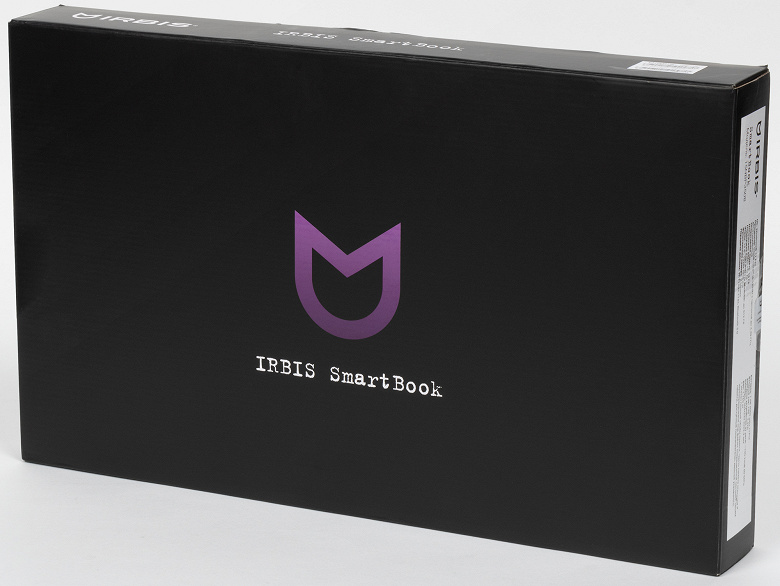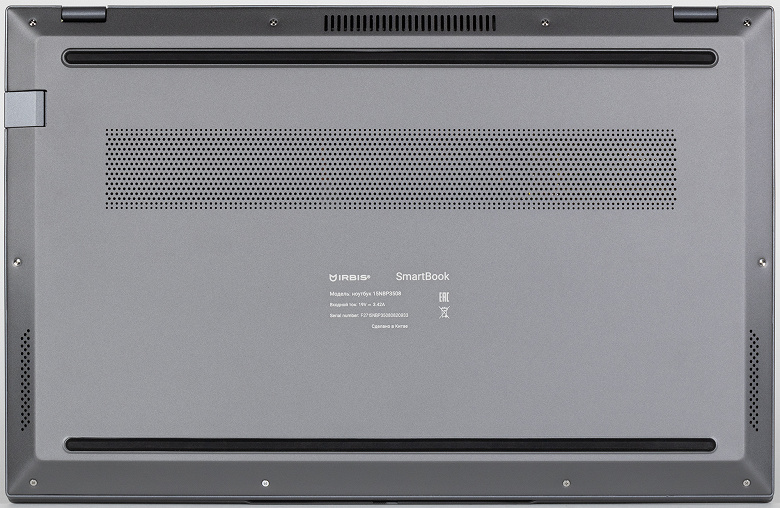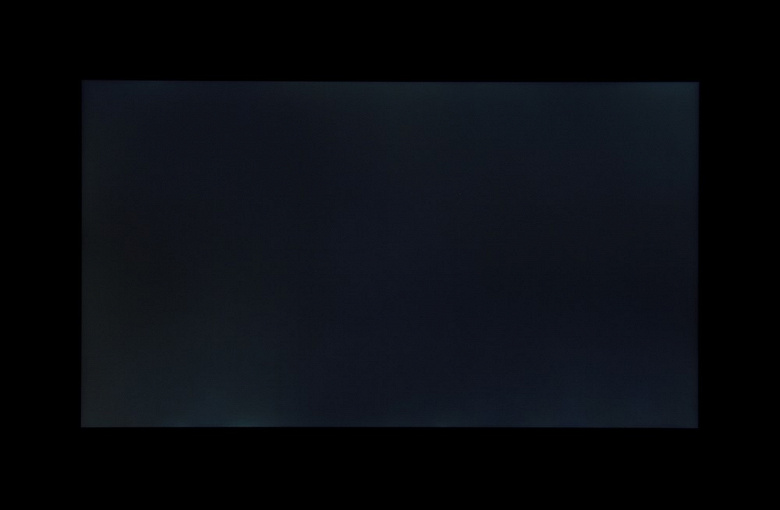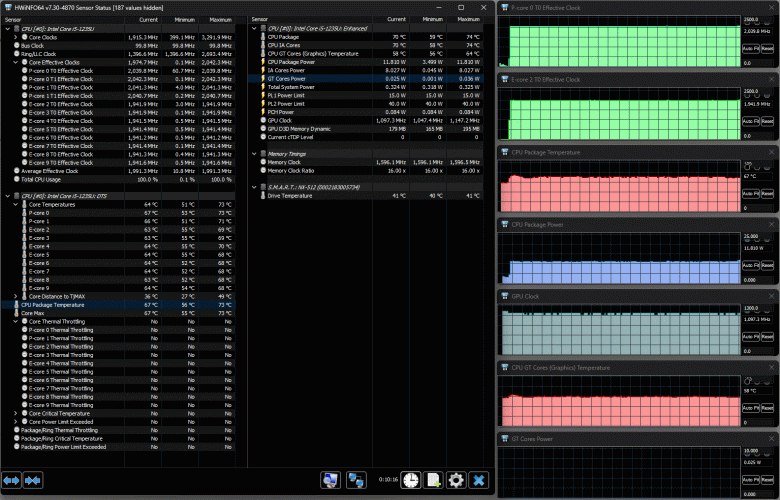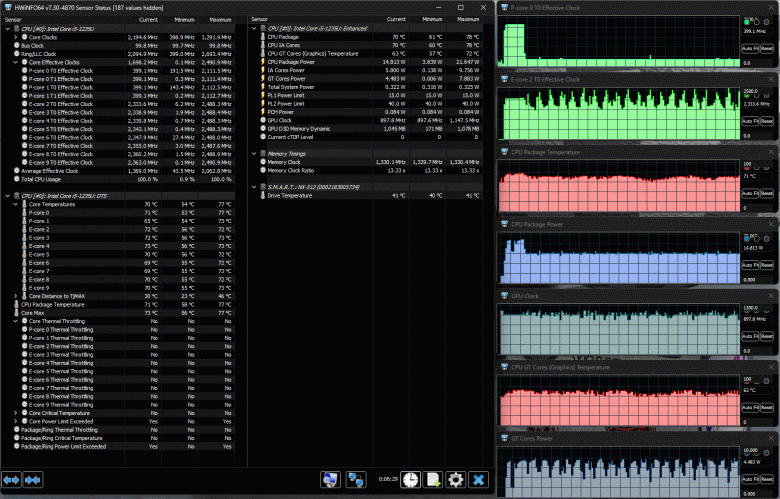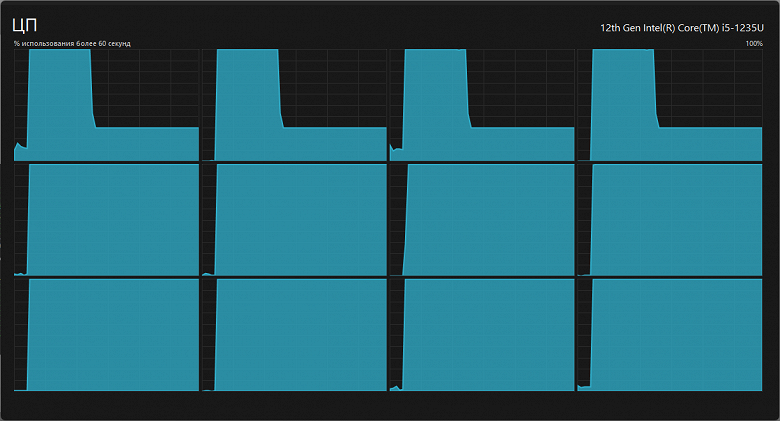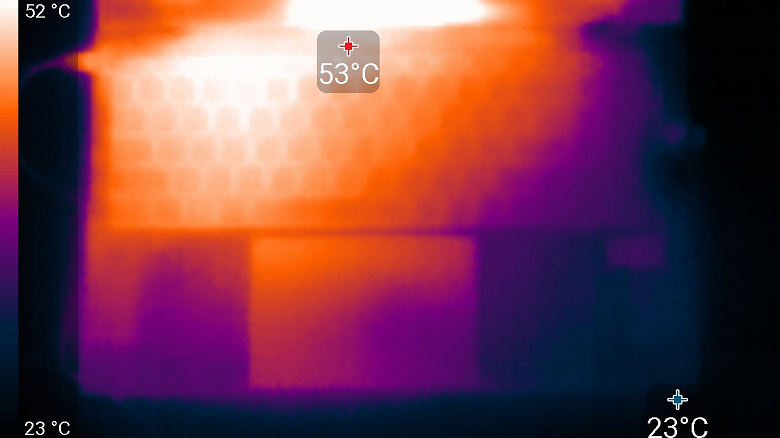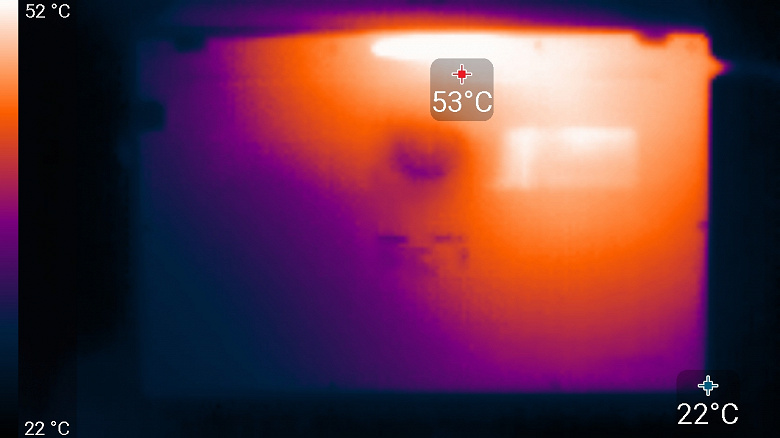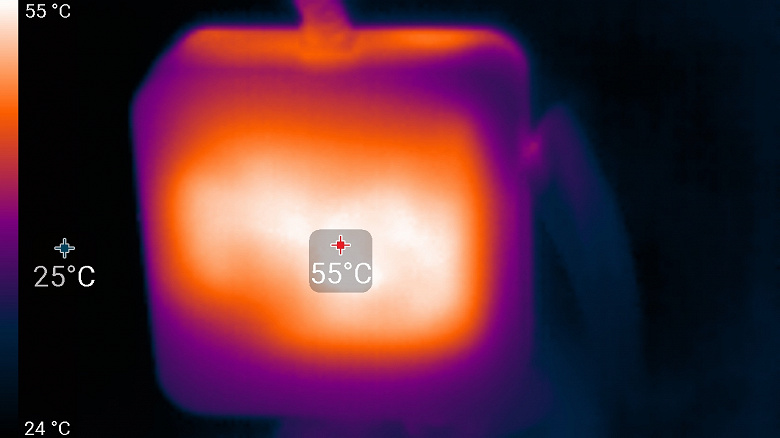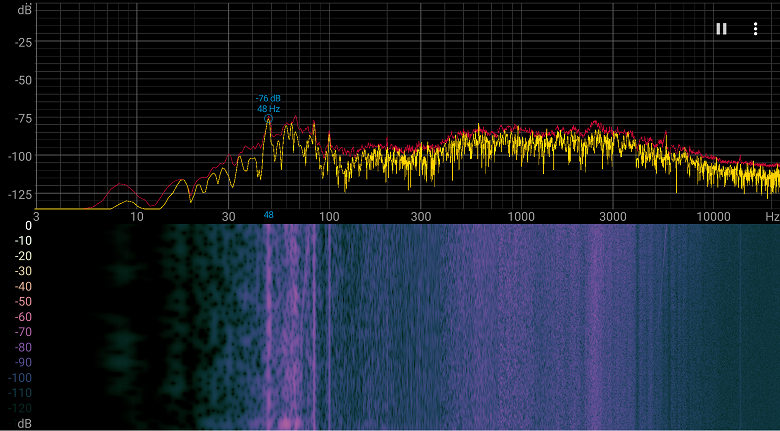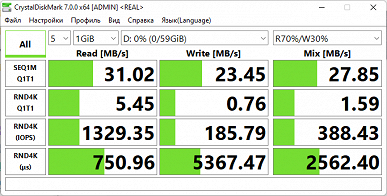История бренда Irbis насчитывает более 20 лет: он появился в 2002 году. Компания позиционирует себя как российский производитель, но, как водится, бо́льшая часть продукции поступает из Китая.
Уже ко второй половине нулевых годов компания заняла заметное место на рынке персональных компьютеров, а потом и ТВ-оборудования. Десять лет назад была анонсирована первая линейка планшетов, с 2015 года предлагаются смартфоны и устройства 2 в 1 — планшеты со съемной клавиатурой, а годом позже появились и «классические» ноутбуки, причем в 2019-м потребителям была предложена первая модель, которая заявлялась как полностью отечественный продукт.
В конце 2022 года линейка продуктов для корпоративного сегмента была расширена новыми ноутбуками, оснащенными IPS-дисплеями с диагональю 14, 15,6 и 17,3 дюйма, процессорами Intel Core 11-го и 12-го поколений и AMD Ryzen. Они заявляются как «доступные по цене устройства, максимально соответствующие запросам бизнеса любого размера».
Один из образцов такой продукции нам и достался — ноутбук Irbis SmartBook 15NBP3508.
Конфигурация и комплектация
Довольно подробная (к сожалению, не исчерпывающая) информация о возможных конфигурациях приведена и на официальном сайте, и в руководстве пользователя на русском языке, которое имеется в комплекте. Там же указаны и индексы, однозначно определяющие основные параметры каждого из пяти предлагаемых вариантов, отличающихся:
- процессорами Intel — Core i3-1215U или Core i5-1235U;
- размером ОЗУ — 8 или 16 ГБ;
- объемом SSD — 256 или 512 ГБ;
- наличием предустановленного ПО: либо без операционной системы, либо с Windows 11 Pro.
Графика у всех интегрированная, экран 15,6-дюймовый IPS с разрешением 1920×1080, батарея 40 Вт·ч.
Мы тестировали старший вариант 15NBP3508 с процессором Intel Core i5-1235U 12-го поколения, ОЗУ объемом 16 ГБ и накопителем на 512 ГБ. На момент публикации обзора его розничная стоимость составляла 55-60 тысяч рублей.
Спецификация выглядит так:
| Irbis SmartBook 15NBP3508 | ||
|---|---|---|
| Процессор | Intel Core i5-1235U (2+8 ядер/12 потоков, до 3,3/4,4 ГГц, 12—55 Вт) есть варианты с Core i3-1215U |
|
| Оперативная память | 16 ГБ DDR4-3200 (1 × Adata CBDAD4S320016G22-BGN в слоте SO-DIMM) есть варианты с 8 ГБ, имеется свободный слот для второго модуля |
|
| Видеоподсистема | интегрированная, Intel UHD Graphics | |
| Экран | 15,6 дюйма, 1920×1080 (16:9), IPS (HannStar HSD1568), 60 Гц | |
| Звуковая подсистема | Realtek, 2 динамика | |
| Накопитель | SSD 512 ГБ (KingSpec NX-512, M.2 2280, NVMe, PCIe 3.0 x4) есть варианты с 256 ГБ, имеется отсек для накопителя SATA 2,5″ |
|
| Картовод | microSD | |
| Сетевые интерфейсы | Проводная сеть | Realtek RTL8111HN Gigabit Ethernet |
| Беспроводная сеть Wi-Fi | Wi-Fi 6 (Intel AX201NGW IEEE 802.11a/b/g/n/ac/ax, 2,4 и 5,0 ГГц, MIMO 2×2, ширина канала 160 МГц) | |
| Bluetooth | Bluetooth 5.2 | |
| Интерфейсы и порты | USB | 1 × USB3 Gen2 Type-C с поддержкой передачи данных, питания PD и вывода графики DisplayPort 2 × USB3 Gen1 Type-A 1 × USB 2.0 |
| RJ-45 | есть | |
| Видеовыходы | 1 × HDMI 1 × DisplayPort (USB Type-C) |
|
| Аудиоразъемы | комбинированный для гарнитуры (миниджек) | |
| Устройства ввода | Клавиатура | с подсветкой, с цифровым блоком |
| Тачпад | кликпад | |
| IP-телефония | Веб-камера | 1600×1200 (4:3) при 30 fps, есть механическая шторка |
| Микрофон | есть (два) | |
| Сканер отпечатков пальцев | нет | |
| Батарея | 40 Вт·ч, литий-полимерная | |
| Габариты | 360×233×19,3 мм (с учетом ножек — 22,9 мм) | |
| Масса без блока питания | 1,77 кг | |
| Адаптер питания | 65 Вт (19 В, 3,42 А), вес 0,23 кг (с кабелем) | |
| Операционная система | Windows 11 Pro (22H2) | |
| Описание на сайте производителя | irbis.su | |
Аппарат поставляется с операционной системой Windows 11 Pro. Дополнительно установлены две программы из пакета «МойОфис Стандартный. Домашняя версия» (разработчик ООО «Новые облачные технологии») для работы с текстом и таблицами, а также пробная версия Microsoft 365 Office. Каких-либо фирменных утилит нет.
Изделие упаковано в картонную коробку без ручки для переноски.
В комплекте, кроме самого ноутбука, идет блок питания с распаянным выходным кабелем длиной 1,5 м, крепление для 2,5-дюймового накопителя, инструкция на русском языке и гарантийный талон.
Внешний вид и эргономика
Для аппарата упоминается единственная расцветка — серая (Apple grey), с которой он выглядит вполне элегантно.
Верхняя (с экраном) и нижняя крышки сделаны из алюминиевого сплава, панель с клавиатурой пластиковая; фактура поверхностей матовая с легкой шероховатостью, отпечатки рук на них получаются довольно заметными.
Дизайн вполне обычный для подобных ноутбуков: в горизонтальной проекции — прямоугольник с чуть скругленными углами, у передней и боковых кромок корпуса есть скосы, благодаря которым аппарат выглядит тоньше, чем он есть на самом деле, что давно уже стало стандартным приемом. Крышка с экраном тонкая, из украшений — лишь эмблема бренда в виде стилизованной кошачьей головки с торчащими ушками (напомним: ирбис — это снежный барс), а периметр крышки оформлен тоненькой блестящей кромкой, которая в глаза не бросается, но в то же время придает некоторое своеобразие.
Заявленные размеры, включая значение максимальной толщины, подтвердились нашими замерами, уточним лишь: 22,9 мм получается с ножками, а сам корпус не толще 19,3 мм.
Конструкция получилась не особенно жесткой: панели при довольно сильном нажатии прогибаются, хотя и не очень значительно, прочность на скручивание крышки с ЖК-экраном тоже маловата. Правда, всё это присуще большинству ноутбуков в данной ценовой категории, нередко наблюдается и у более дорогих.
Черную пластиковую рамку вокруг экрана по нынешним меркам не назовешь ни очень уж тонкой, ни чрезмерно широкой: по бокам 6,6 мм, вверху 9,8 мм (там расположена веб-камера с индикатором и шторкой, а также микрофоны), внизу 27,8 мм до края крышки.
На днище, кроме двух ножек (они протянулись спереди и сзади почти по всей ширине), ближе к задней кромке имеется область со множеством вентиляционных отверстий, через них происходит забор воздуха для охлаждения компонентов, поэтому ставить ноутбук на мягкую поверхность не следует.
В средней части заднего торца корпуса идет ряд более крупных прорезей, через которые система вентиляции выбрасывает нагретый воздух. Как часто бывает в подобных конструкциях, получается подогрев середины нижней области экрана. Во время запуска «тяжелых» тестов выяснилось: нагрев ощутимый, но вовсе не критический. Еще один ряд прорезей, также предназначенных для отвода воздуха, находится на скошенной части днища возле самого заднего края.
Крышка с экраном открывается на угол до 180 градусов и точно фиксируется в любом положении, начиная с 35-40 градусов. При этом ее нижняя кромка не касается стола, а удержанию в закрытом состоянии способствуют два магнита на переднем крае корпуса.
Усилие петель вполне комфортное, открыть крышку можно одной рукой — придерживать нижнюю часть не придется. Для удобства в середине ее передней кромки сделан небольшой выступ, чтобы проще было подцепить пальцем, в других местах сделать это тоже можно, но чуть сложнее.
На правом боку имеются отверстие кенсингтонского замка, комбинированный миниджек для аудиогарнитуры, разъем Ethernet с откидной крышечкой, порт USB 2.0, а также прорезь картовода microSD.
Слева находятся гнездо питания (в виде разъема USB Type-C, но это не полноценный порт: он предназначен только для подключения внешнего БП) с индикатором, два порта USB3 Gen1 Type-A, полноразмерный HDMI, а также порт USB3 Gen2 Type-C с поддержкой передачи данных, питания Power Delivery и вывода графики DisplayPort.
То есть набор для довольно тонкого ноутбука бедным не назовешь, а наличие порта Ethernet сегодня является редкостью, хотя проводное подключение ноутбука в ряде случаев остается востребованным.
Клавиатура — мембранного типа с островным расположением кнопок. Производитель заявляет о наличии защиты от попадания воды, но проверять это на практике мы по понятным причинам не стали.
Отступы по бокам средние, по 14 мм, за счет этого удалось разместить цифровой блок (но не полноценный, а трехрядный), не пришлось уменьшать и клавиши со стрелками.
Большинство кнопок (включая стрелки) обычного размера — 16,2×16,2 мм, функциональные поменьше — 16,2×9,5 мм; левый Shift широкий, правый немного более узкий.
Расстояние между краями кнопок в одном ряду и между рядами — по 3 мм. Печатать вполне комфортно, звуки при печати тихие. Полный ход клавиш — около 1,3 мм.
Предусмотрена подсветка — белая, с двумя уровнями, на максимуме довольно яркая. Ее можно отключить совсем, автоматического отключения при неиспользовании клавиатуры нет.
В CapsLock и NumLock имеются крошечные синие светодиоды, отображающие включение соответствующих режимов.
Круглая кнопка Power находится в центре дальнего края верхней панели, причем вне клавиатуры и заподлицо с поверхностью, что исключает ошибочные нажатия. В нее встроен белый индикатор включения, что позволяет легко увидеть эту кнопку в затемненном помещении, но только когда ноутбук работает, а если его нужно запустить, то без привычки это будет затруднительно — кнопка почти не выделяется на панели.
Как упоминалось выше, веб-камера расположена над экраном и имеет механическую шторку. Разрешение можно выбрать не только 720p@30 fps (16:9), как в бюджетных и даже некоторых более дорогих аппаратах, но и 1600×1200@30 fps (4:3).


Тачпад довольно большой: 131×90 мм, выделенных клавиш нет, но левый и правый ближние его края вполне могут работать как соответствующие кнопки мыши, поверхность слегка заглублена.
Сам по себе он вполне удобный, но на случай, если всё же будет мешать, предусмотрено сочетание клавиш для быстрого отключения тачпада.
Сканера отпечатка пальца нет.
Экран
В ноутбуке Irbis SmartBook 15NBP3508 используется 15,6-дюймовая IPS-матрица с разрешением 1920×1080 пикселей (отчет edid-decode).
Внешняя поверхность матрицы черная жесткая и полуматовая (зеркальность хорошо выражена). Какие-либо специальные антибликовые покрытия или фильтр отсутствуют, нет и воздушного промежутка. При питании от сети или от батареи и при ручном управлении яркостью (автоматической подстройки по датчику освещенности нет) ее максимальное значение составило 206 кд/м² (в центре экрана на белом фоне). Максимальная яркость невысокая, поэтому ясным днем на улице работать будет некомфортно даже в тени.
Для оценки читаемости экрана вне помещения мы используем следующие критерии, полученные при тестировании экранов в реальных условиях:
| Максимальная яркость, кд/м² | Условия | Оценка читаемости |
|---|---|---|
| Матовые, полуматовые и глянцевые экраны без антибликового покрытия | ||
| 150 | Прямой солнечный свет (более 20000 лк) | нечитаем |
| Легкая тень (примерно 10000 лк) | едва читаем | |
| Легкая тень и неплотная облачность (не более 7500 лк) | работать некомфортно | |
| 300 | Прямой солнечный свет (более 20000 лк) | едва читаем |
| Легкая тень (примерно 10000 лк) | работать некомфортно | |
| Легкая тень и неплотная облачность (не более 7500 лк) | работать комфортно | |
| 450 | Прямой солнечный свет (более 20000 лк) | работать некомфортно |
| Легкая тень (примерно 10000 лк) | работать комфортно | |
| Легкая тень и неплотная облачность (не более 7500 лк) | работать комфортно | |
Эти критерии весьма условны и, возможно, будут пересмотрены по мере накопления данных. Отметим, что некоторое улучшение читаемости может быть в том случае, если матрица обладает какими-то трансрефлективными свойствами (часть света отражается от подложки, и картинку на свету видно даже с выключенной подсветкой). Также глянцевые матрицы даже на прямом солнечном свету иногда можно повернуть так, чтобы в них отражалось что-то достаточно темное и равномерное (в ясный день это, например, небо), что улучшит читаемость, тогда как матовые матрицы для улучшения читаемости нужно именно загородить от света. В помещениях с ярким искусственным светом (порядка 500 лк), более-менее комфортно работать можно даже при максимальной яркости экрана в 50 кд/м² и ниже, то есть в этих условиях максимальная яркость не является важной величиной.
Вернемся к экрану тестируемого ноутбука. Если настройка яркости равна 0%, то яркость снижается до 5 кд/м². Таким образом, в полной темноте яркость экрана получится понизить до комфортного уровня.
Управление яркостью подсветки осуществляется с помощью ШИМ с частотой 1000 Гц. В доказательство приведем графики зависимости яркости (вертикальная ось) от времени (горизонтальная ось) при различных значениях настройки яркости:
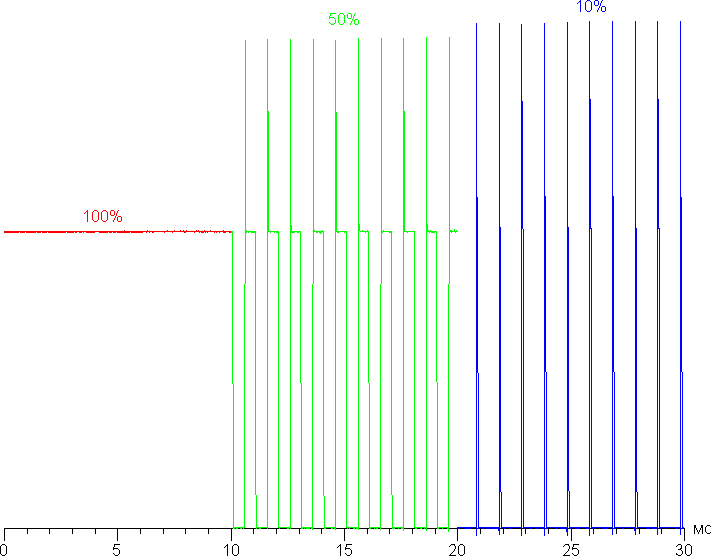
Частота модуляции высокая, поэтому мерцание не выявляется, если на экран просто смотреть, и только в тесте на стробоскопический эффект на средней и низкой яркости мерцание изображения может быть обнаружено. Впрочем, в большинстве случаев яркость можно оставлять на максимуме, на котором мерцания нет в принципе.
В этом ноутбуке используется матрица типа IPS. Микрофотографии демонстрируют типичную для IPS структуру субпикселей (черные точки — это пыль на матрице фотоаппарата):
Фокусировка на поверхности экрана выявила хаотично расположенные микродефекты поверхности, отвечающие за матовые свойства:
Зерно этих дефектов в несколько раз меньше размеров субпикселей (масштаб этих двух фотографий примерно одинаковый), поэтому фокусировка на микродефектах и «перескок» фокуса по субпикселям при изменении угла зрения выражены слабо, из-за этого нет и «кристаллического» эффекта.
Мы провели измерения яркости в 25 точках экрана, расположенных с шагом 1/6 от ширины и высоты экрана (границы экрана не включены). Контрастность вычислялась как отношение яркости полей в измеряемых точках:
| Параметр | Среднее | Отклонение от среднего | |
|---|---|---|---|
| мин., % | макс., % | ||
| Яркость черного поля | 0,23 кд/м² | −16 | 29 |
| Яркость белого поля | 220 кд/м² | −12 | 10 |
| Контрастность | 960:1 | −20 | 10 |
Если отступить от краев, то равномерность белого поля приемлемая, а черного поля и, как следствие, контрастности — хуже. Контрастность по современным меркам для данного типа матриц типичная. Фотография ниже дает представление о распределении яркости черного поля по площади экрана:
Видно, что черное поле местами, в основном ближе к краям, высветляется. Впрочем, неравномерность засветки черного видно только на очень темных сценах и в почти полной темноте, значимым недостатком ее считать не стоит. Отметим, что жесткость крышки невелика, крышка слегка деформируется при малейшем приложенном усилии, а от деформации сильно меняется характер засветки черного поля.
Экран имеет хорошие углы обзора без значительного сдвига цветов даже при больших отклонениях взгляда от перпендикуляра к экрану и без инвертирования оттенков. Однако черное поле при отклонении по диагонали сильно высветляется, хотя и не приобретает выраженного оттенка.
Время отклика при переходе черный-белый-черный равно 32 мс (17 мс вкл. + 15 мс выкл.), переход между полутонами серого в сумме (от оттенка к оттенку и обратно) в среднем занимает 52 мс. Матрица медленная, разгона нет.
Мы определяли полную задержку вывода от переключения страниц видеобуфера до начала вывода изображения на экран (напомним, что она зависит от особенностей работы ОС Windows и видеокарты, а не только от дисплея). При частоте обновления 60 Гц задержка равна 9 мс. Это очень небольшая задержка, она абсолютно не ощущается при работе за ПК и даже в очень динамичных играх не приведет к снижению результативности.
В настройках экрана доступно только одно значение частоты обновления — 60 Гц. По крайней мере при родном разрешении экрана вывод идет с глубиной цвета 8 бит на цвет.
Далее мы измерили яркость 256 оттенков серого (от 0, 0, 0 до 255, 255, 255). График ниже показывает прирост (не абсолютное значение!) яркости между соседними полутонами:
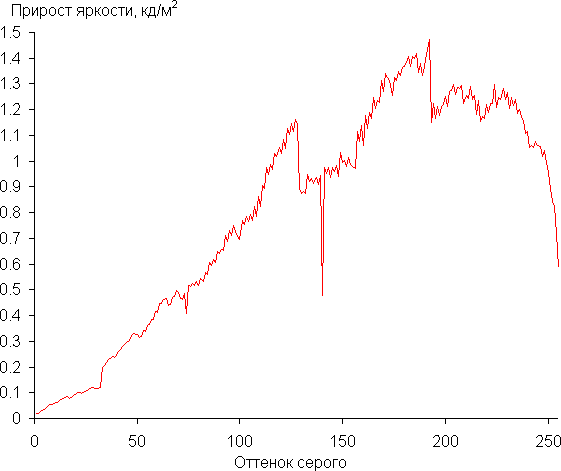
Рост прироста яркости более-менее равномерный только на темной части шкалы серого, но хотя бы каждый следующий оттенок ярче предыдущего. В самой темной области аппаратно и визуально различаются все оттенки:
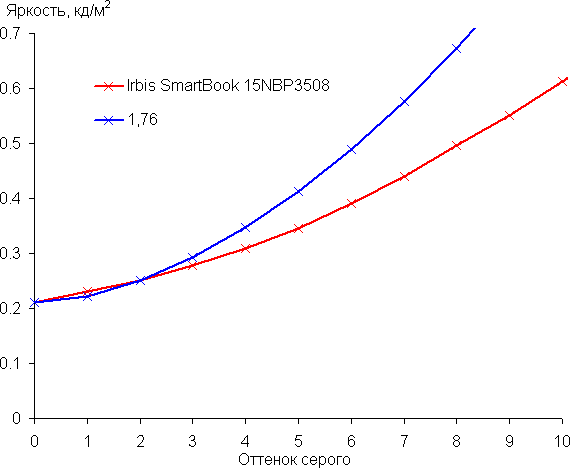
Аппроксимация полученной гамма-кривой дала показатель 1,76, что выше стандартного значения 2,2. При этом реальная гамма-кривая заметно отклоняется от аппроксимирующей степенной функции, и имеет выраженный S-образный характер — в тенях картинка немного темнее, а в светах немного светлее, чем должна быть:
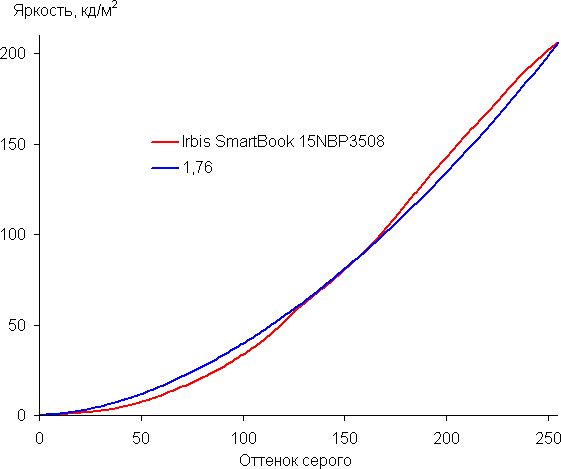
Цветовой охват заметно у́же sRGB:
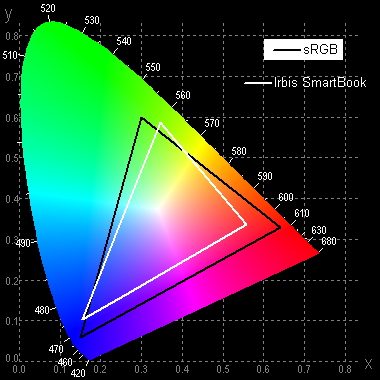
Поэтому визуально цвета на этом экране бледноваты. Ниже приведен спектр для белого поля (белая линия), наложенный на спектры красного, зеленого и синего полей (линии соответствующих цветов):

Такой спектр с относительно узким пиком синего и с широкими горбами зеленого и красного цветов характерен для экранов, в которых используется белая светодиодная подсветка с синим излучателем и желтым люминофором. Спектры показывают, что светофильтры матрицы значительно подмешивают компоненты друг к другу, что и сужает цветовой охват.
Баланс оттенков на шкале серого средний, так как цветовая температура выше стандартных 6500 К, и отклонение от спектра абсолютно черного тела (ΔE) выше 10, что даже для потребительского устройства считается не очень хорошим показателем. Однако при этом цветовая температура и ΔE мало изменяются от оттенка к оттенку — это положительно сказывается на визуальной оценке цветового баланса. (Самые темные области шкалы серого можно не учитывать, так как там баланс цветов не имеет большого значения, да и погрешность измерений цветовых характеристик на низкой яркости большая.)
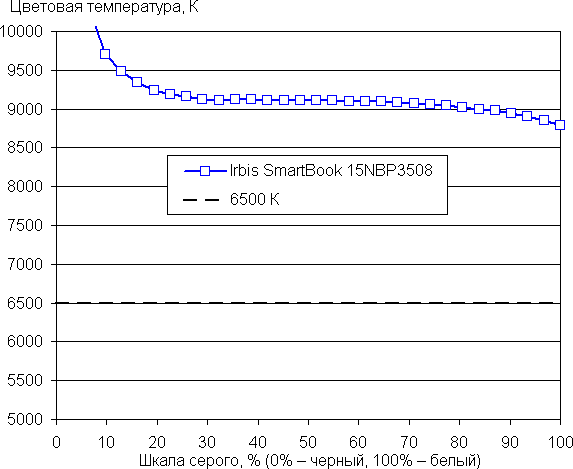
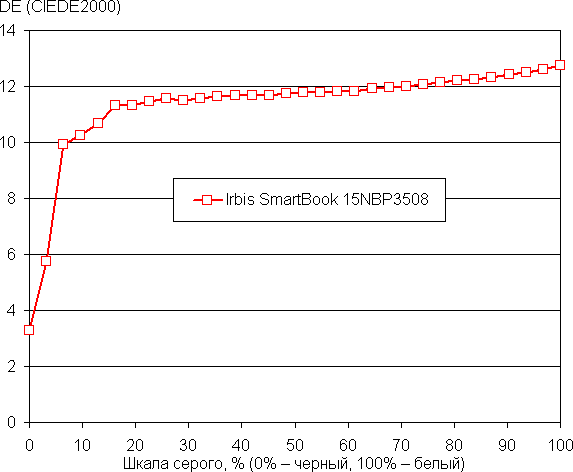
Подведем итоги. Экран этого ноутбука имеет невысокую максимальную яркость (206 кд/м²), поэтому устройством сложно будет пользоваться светлым днем вне помещения, даже загородившись от прямого солнечного света. В полной темноте яркость можно понизить до комфортного уровня (вплоть до 5 кд/м²). К достоинствам экрана можно причислить отсутствие видимого мерцания и низкое значение задержки вывода (11 мс). К недостаткам — низкую стабильность черного к отклонению взгляда от перпендикуляра к плоскости экрана, отличную от стандартной гамма-кривую и бледноватые цвета. В целом качество экрана не очень высокое.
Производитель заявляет, что максимальная яркость экрана составляет 250 кд/м².
Звук
Как отмечалось выше, решетки двух динамиков находятся слева и справа на днище, ближе к передней кромке, и частично заходят на боковые скосы корпуса — вероятно, подразумевается отражение звука от поверхности, на которой установлен ноутбук.


При прослушивании музыкальных композиций, просмотре кинофильмов и в играх звук получается посредственным даже по меркам ноутбуков, к тому же не слишком громким, хотя запаса громкости вполне хватает для индивидуального пользования.
Измерение громкости встроенных громкоговорителей проводилось при воспроизведении звукового файла с розовым шумом. Максимальная громкость оказалась равна 74,5 дБА, так что среди ноутбуков, протестированных к моменту написания данной статьи (минимум 64,8 дБА, максимум 83 дБА, среднее 74,4 дБА, медиана 74,6 дБА), этот ноутбук ровно средний по громкости.
| Модель | Громкость, дБА |
|---|---|
| MSI P65 Creator 9SF (MS-16Q4) | 83 |
| Apple MacBook Pro 16” | 79.1 |
| Huawei MateBook X Pro | 78.3 |
| HP ProBook 455 G7 | 78.0 |
| MSI Alpha 15 A3DDK-005RU | 77.7 |
| Dell Latitude 9510 | 77 |
| Apple MacBook Air (Early 2020) | 76.8 |
| Thunderobot Thunder Book 16 | 75.2 |
| Irbis SmartBook 15NBP3508 | 74.5 |
| Digma Pro Sprint M | 73.6 |
| Honor MagicBook Pro | 72.9 |
| Asus ZenBook UX425J | 67.5 |
| Lenovo IdeaPad 530S-15IKB | 66.4 |
| Asus ZenBook 14 (UX435E) | 64.8 |
АЧХ розового шума показывает, что диапазон воспроизводимых частот широким назвать нельзя, что подтверждает высказанную выше оценку качества звучания как посредственную:
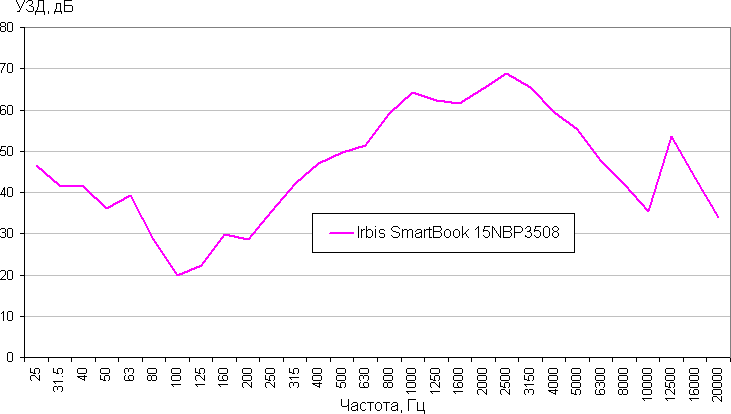
Работа от батареи
Заявленная в инструкции емкость батареи составляет 5000 мА·ч, на сайте чуть больше — 5300 мА·ч, на ней самой обозначено 40 Вт·ч, что подтверждают и утилиты.

На батарее значения приведены не на общей оболочке, как обычно бывает, а на маленькой наклейке; не будем гадать, почему сделано именно так.
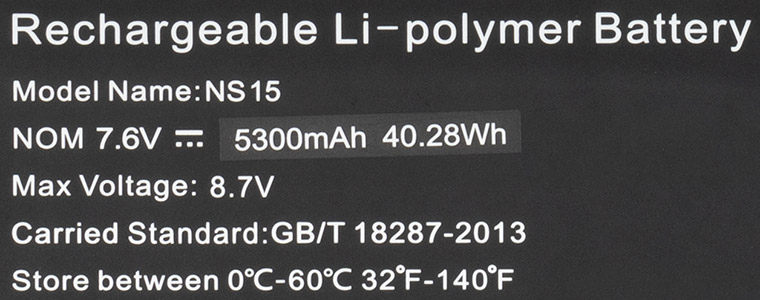
Информации (даже примерной) о возможном времени автономной работы производитель не приводит. Как обычно, опробуем сами.
Понятно, что при замерах многое зависит от методики, поэтому посмотрим, что покажут наши тесты с использованием скрипта iXBT Battery Benchmark v1.0. Яркость экрана при тестировании выставляется на 100 кд/м² (в данном случае это соответствует примерно 48%), так что ноутбуки с относительно тусклыми экранами не получают преимущества.
| Сценарий нагрузки | Время работы |
|---|---|
| Разряд от 100% до 1% | |
| Работа с текстом, подсветка клавиатуры выключена | 2 ч. 41 мин. |
| Работа с текстом, подсветка клавиатуры включена на максимум | 2 ч. 33 мин. |
| Просмотр видео, подсветка клавиатуры выключена | 2 ч. 32 мин. |
| Просмотр видео, подсветка клавиатуры включена на максимум | 2 ч. 19 мин. |
Результаты получились весьма печальными: поработать в офисных программах получится только около 2,5 часов, а если захочется посмотреть фильм, то батареи хватит лишь на не самый длинный, и это при умеренной яркости экрана и «отсечке» по очень малому значению в 1%. Даже игровые ноутбуки с их энергоемкими «потрохами» могут продержаться дольше — правда, у них обычно и емкость батареи заметно больше.
Наличие или отсутствие подсветки клавиатуры на ситуацию влияет мало.
Каких-либо настроек, позволяющих ограничить уровень заряда и соответственно влияющих на автономность, не предусмотрено.
Надо сказать, что ноутбуки со столь малой емкостью батареи нам встречаются редко — из недавно протестированных близкое значение имел только один, поэтому сравнивать придется в основном с моделями, для которых заявлено около 50 Вт·ч.
| Модель | Irbis SmartBook 15NBP3508 (40 Вт·ч) |
Acer Aspire 1 A114-21-R6NP (37 Вт·ч) |
Digma Pro Sprint M (51 Вт·ч) |
Infinix Inbook X2 Plus (XL25) (50 Вт·ч) |
Infinix Inbook X2 (XL21) (51 Вт·ч) |
MSI Modern 15 A5M-089RU (53 Вт·ч) |
|---|---|---|---|---|---|---|
| Работа с текстом | 161 | 457 | 612 | 572 | 520 | 578 |
| Просмотр видео | 152 | 343 | 457 | 417 | 522 | 495 |
Сравнение подтверждает: у ноутбука Irbis дело с автономностью обстоит не просто грустно, а очень грустно.
Производитель заявляет, что автономность при работе с текстом и просмотре видео — до 4 часов.
Теперь о питании от сети, для чего возможны два варианта: использование адаптера из комплекта (подключается к разъему USB Type-C, который ближе к экрану) либо произвольного ЗУ с поддержкой 20-вольтового режима Power Delivery с подключением к любому из двух таких разъемов, причем достаточно вполне распространенного на 60 Вт (20V@3A). Посмотрим, как быстро происходит заряд батареи; при этом индикатор на левом боку ноутбука светит красным.
Сначала проследим заряд от штатного БП после автоотключения по уровню в 1%; на ноутбуке была загружена ОС, контроль велся по штатной оснастке Windows:
| Уровень заряда | 25% | 30% | 40% | 50% | 60% | 70% | 80% | 90% | 95% | 100% |
|---|---|---|---|---|---|---|---|---|---|---|
| Время, ч:мм | 0:42 | 0:51 | 1:11 | 1:29 | 1:50 | 2:09 | 2:26 | 2:45 | 3:02 | 3:37 |
Появление показателя 100% сопровождается сменой красного цвета индикатора на синий.
Среднее время полной зарядки по двум таким замерам получилось чуть меньше — 3 часа 34 минуты, что весьма немало, особенно с учетом скромной емкости батареи. Получается, что заряд длится заметно дольше, чем ноутбук может проработать от батареи даже с не самыми ресурсоемкими задачами. Для сравнения: один из взятых выше для сравнения ноутбуков (Digma) при том же сценарии контроля заряжает свою батарею 51 Вт·ч (на 27% больше, чем у Irbis) в полтора раза быстрее — за два с четвертью часа, и это вовсе не рекордный, а вполне средний результат.
Тест с зарядом от адаптера PD 20V@3,25A (65 Вт) проводился с выключенным ноутбуком, замер тока осуществлялся внешним прибором. Результаты в таблице:
| Время, ч:мм | Первые полтора часа | 1:45 – 2:15 | 2:20 | 2:30 | 2:35 | 2:40 | 2:50 | 3:00 | 3:10 | 3:30 | 3:50 |
|---|---|---|---|---|---|---|---|---|---|---|---|
| Ток, А | 0,77-0,8 | 0,82-0,85 | 0,77 | 0,55 | 0,42 | 0,36 | 0,24 | 0,18 | 0,13 | 0,07 | не более 0,05 |
Через 3 часа 31 минуту цвет индикатора сменился на синий — ноутбук «почуял» полный заряд, причем вполне обоснованно: ток снизился почти до минимума. То есть если нужна максимальная автономность, она будет достигнута сразу после индикации 100% заряда, дольше можно и не ждать, как нередко бывает в других аппаратах.
Как видите, время полного заряда не зависит ни от способа подключения к внешнему источнику, ни от состояния ноутбука — включен или выключен. Возможно, оно увеличится в случае, когда не просто загружена ОС, но еще и идет работа с «тяжелыми» приложениями.
У некоторых моделей BMS не позволяет провести дозаряд при остатке энергии выше 90%, и если требуется зарядить батарею по максимуму, то приходится сначала разряжать хотя бы до 88-89 процентов. В данном случае подобного нет, полный заряд можно получить при любом остатке.
Штатный адаптер имеет встроенную вилку и распаянный выходной кабель. При подключении к колодке с розетками, в которых контакты повернуты на 45°, его корпус немного перекрывает доступ к одному соседнему месту — вставить в него вилку (любую: хоть плоскую CEE 7/16, хоть Schuko или CEE 7/17) не получится, хотя если какая-то вилка уже вставлена, то она не помешает подключению БП ноутбука Irbis.
Надо помнить, что адаптер из комплекта не поддерживает технологию Power Delivery — у него на выходе всегда 19 вольт, и это может быть опасно, если владелец подключит к нему другое устройство с гнездом Type-C, но с более низким напряжением питания, а такая ситуация более чем вероятна (разъем-то вполне подходит!), поэтому лучше бы разработчики использовали штырьковый коннектор.
Работа под нагрузкой и нагрев
Сначала немного об особенностях конструктива.
Чтобы снять нижнюю крышку, нужно удалить десять хорошо заметных винтов.
Системная плата очень компактная — она занимает процентов сорок от той части корпуса, которая не занята батареей.
Для оперативной памяти предусмотрены два слота SO-DIMM, один из которых занят 16-гигабайтным модулем, а второй свободен.
Возле вентилятора находится штатный SSD NVMe M.2 2280, подключенный к соответствующему слоту.
Слота для второго такого накопителя нет, но предусмотрена возможность установки 2,5-дюймового накопителя с интерфейсом SATA.
Насколько оптимальным является такое решение, сказать сложно: конечно, хорошо, что вообще можно добавить еще один накопитель, а с другой стороны — SATA работает медленнее NVMe. Если речь про дополнительный объем для хранения данных, то особой разницы нет, однако установленный накопитель KingSpec NX Series далеко не самый быстрый (это будет подтверждено тестами), и если владелец захочет заменить его на более производительный, то встанет вопрос «куда девать имеющийся» — к разъему SATA его не приладишь.
Для крепления диска размерностью 2,5 дюйма в комплекте имеется рамка с четырьмя винтами.
Модуль беспроводной связи формата М.2 2242 находится под SSD.
Есть и еще одна платка, на ней распаяны картовод, разъемы и обслуживающие их компоненты, включая контроллер Gigabit Ethernet на чипе Realtek RTL8111HN.
Соединяются платы шлейфом.
Оставшуюся часть внутреннего пространства занимает литий-ионная батарея, состоящая из двух ячеек. По бокам находится пара динамиков.
Система охлаждения содержит единственный радиатор с вентилятором, который двумя тепловыми трубками соединяется с теплосъемником процессора. Как уже говорилось, воздух всасывается через прорези в днище и выбрасывается назад, к нижней части экрана.
Количество скоростей вентилятора по доступным наблюдениям определить не получается — частота вращения не отображается ни в одной из используемых нами утилит, а если судить по звуку, то ступеней либо несколько, либо вообще используется плавная регулировка.
Чтобы оценить, как меняются параметры работы компонентов системы (температуры, частоты и пр.) при разных сценариях нагрузок, приведем табличку (через дробь даны максимальное/установившееся значения), вентилятор при этом автоматически изменяет обороты по мере необходимости.
| Сценарий нагрузки | Частоты CPU, ГГц | Температура CPU, °C | Потребление CPU, Вт | Частота GPU, ГГц | Температура GPU, °C | Потребление GPU, Вт |
|---|---|---|---|---|---|---|
| Бездействие | 52-53 | 3,5 | ||||
| Максимальная нагрузка на процессор | P: 2,0/2,0 E: 1,9/1,9 |
73/69 | 11,3/11 | |||
| Максимальная нагрузка на видеокарту | 74/69 | 14-15 | 1,15/1,15 | 69-71 | 9-10 | |
| Максимальная нагрузка на процессор и видеокарту | P: 2,1/0,4 E: 2,0/1,5-2,2 |
77/65 | 21,5/15 | 1,15/1,0-1,15 | 72/64 | 2-8 |
Теперь немного подробнее.
При подаче нагрузки (программа powerMax) на CPU всё удивительно стабильно: потребление около 11 Вт (то есть на самом минимуме, ведь даже базовый уровень составляет 15 Вт), частота P-ядер — 2,0 ГГц, E-ядер — 1,9 ГГц, температура не превышает 73 °C, никакого тротлинга не наблюдается. Режим Turbo Boost отсутствует — мы даже проверили, не отключен ли он в BIOS, но там вообще нет ни такой настройки, ни любых других, связанных с процессором (и с памятью тоже).
Вентилятор включается не сразу, а затем медленно меняет скорость от низкой до максимальной и обратно, но чаще работает на средних оборотах.
При максимальной нагрузке одновременно на процессор и видеокарту картина иная, но столь же непривычная: P-ядра чуть более 40 секунд работают на частоте 2,1 ГГц, которая затем резко снижается до 400 МГц. Если быть точным, нечто подобное мы видели в одном из ноутбуков с процессором 12-го поколения, только не Core i5, а Core i9, но там хотя бы в начале был явный Turbo Boost, здесь же, если судить по частоте, всплеск не имеет отношения к режиму турбо. Для частоты Е-ядер наблюдается «пила» — постоянные колебания между 1,5 и 2,2 ГГц, изредка на короткое время достигающие 2,4 ГГц.
То есть трудятся в основном энергоэффективные ядра E-cores, а производительные P-cores после короткого всплеска начинают работать с изрядной «прохладцей».
Максимальное потребление выше, чем в предыдущем случае: 21-22 Вт, а в установившемся режиме — 15 Вт. Температурный режим фактически такой же, тротлинга нет. Для GPU частота немного меняется в пределах 1,0-1,15 ГГц, его потребление неравномерное — от 2 до 8 Вт, температура не выше 72 °C. Вентилятор работает в таком же режиме.
При нагрузке только на видеоядро всё гораздо спокойнее: температура GPU не превышает 71 °C, его частота стабильна — 1,15 ГГц, что лишь чуть меньше максимума по спецификации, а общее потребление остается в пределах 14-15 Вт (для видео утилита показывает 9-10 Вт). Алгоритм работы вентилятора прежний, разве что он чаще работает на минимальных-средних скоростях, чем на близких к максимальной.
Получается, что процессор изрядно «придушен». В таких условиях имеющаяся система охлаждения вполне справляется со своей задачей, не давая приблизиться к перегреву и не допуская даже кратковременного тротлинга — это, конечно, хорошо, но наверняка очень отрицательно скажется на производительности в различных приложениях.
При запуске других тестов с высокой нагрузкой на CPU и GPU (AIDA64) наблюдается то же самое, диспетчер задач Windows показывает похожую картину:
Ниже приведены термоснимки, полученные после долговременной работы ноутбука под максимальной нагрузкой на CPU и GPU:
Под максимальной нагрузкой работать с клавиатурой более-менее комфортно, так как место под левым запястьем едва нагревается, а под правым не греется совсем. Держать ноутбук на коленях слегка дискомфортно — нагрев днища колени всё же чувствуют.
Блок питания греется очень сильно, поэтому при долговременной работе с высокой производительностью нужно следить, чтобы он не был ничем накрыт.
Уровень шума
Измерение уровня шума мы проводим в специальной звукоизолированной и полузаглушенной камере. При этом микрофон шумомера располагается относительно ноутбука так, чтобы имитировать типичное положение головы пользователя: экран откинут назад на 45 градусов (или на максимум, если на 45 градусов экран не откидывается), ось микрофона совпадает с нормалью, исходящей из центра экрана, передний торец микрофона находится на расстоянии 50 см от плоскости экрана, микрофон направлен на экран. Нагрузка создается с помощью программы powerMax, яркость экрана установлена на максимум, температура в помещении поддерживается на уровне 24 градусов, но ноутбук специально не обдувается, поэтому в непосредственной близости от него температура воздуха может быть выше. Для оценки реального потребления мы также приводим (для некоторых режимов) потребление от сети (аккумулятор предварительно заряжен до 100%):
| Сценарий нагрузки | Уровень шума, дБА | Субъективная оценка | Потребление от сети, Вт |
|---|---|---|---|
| Бездействие | 16,9/20,6 | условно бесшумно/очень тихо | 22 |
| Максимальная нагрузка на процессор | 34,3/44,3 | отчетливо слышно/очень шумно | 42 (максимум 42) |
| Максимальная нагрузка на видеокарту | 27,1 | тихо | 33 (максимум 43) |
| Максимальная нагрузка на процессор и видеокарту | 36,5 | шумно | 47 (максимум 50) |
Если ноутбук не нагружать совсем, то его система охлаждения не будет всё время работать в пассивном режиме: вентилятор достаточно часто включается, даже когда загружена только ОС. Под большой нагрузкой ноутбук шумит не очень громко, но в некоторых режимах уровень с периодичностью в несколько десятков секунд то повышается, то понижается. По характеру шум обычно ровный и раздражения не вызывает, однако порой слышен тихий свист меняющейся тональности, который в тихом помещении всё же привлекает внимание, особенно когда аппарат находится в простое (загружена только ОС) и до этого работал практически бесшумно.
Спектрограмма, полученная для максимальной скорости вентилятора, достаточно ровная, и в диапазоне частот, где звуки могут вызывать особенное раздражение, выраженных пиков нет (низкочастотными пиками можно пренебречь):
Для субъективной оценки уровня шума применим такую шкалу:
| Уровень шума, дБА | Субъективная оценка |
|---|---|
| Менее 20 | условно бесшумно |
| 20—25 | очень тихо |
| 25—30 | тихо |
| 30—35 | отчетливо слышно |
| 35—40 | шумно |
| 40—45 | очень шумно |
| 45—50 | громко |
| Выше 50 | очень громко |
Ниже 20 дБА компьютер условно бесшумный, от 20 до 25 дБА ноутбук можно назвать очень тихим, от 25 до 30 дБА шум от системы охлаждения не будет сильно выделяться на фоне типичных звуков, окружающих пользователя в офисе с несколькими сотрудниками и работающими компьютерами, от 30 до 35 дБА шум отчетливо слышно, от 35 до 40 дБА шум превышает комфортный уровень для долговременной работы, от 40 до 45 дБА ноутбук работает очень шумно и для работы необходима, например, маскировка фоновой музыкой, от 45 до 50 дБА уровень шума очень некомфортный, а от 50 дБА и выше шум настолько высокий, что необходимо использовать наушники. Шкала, конечно, очень условная и не учитывает индивидуальных особенностей пользователя и характер звука.
Сравним с другими подобными ноутбуками, учитывая для тестируемого аппарата максимальные значения:
| Сценарий | Irbis SmartBook 15NBP3508 | Digma Pro Sprint M | Infinix Inbook X2 Plus | Infinix Inbook X2 | Huawei MateBook D16 RLEF-X, профиль Сбалансированный |
|---|---|---|---|---|---|
| Нагрузка на CPU | 44,3 | 34 | 32,1 | 34,8 | 33,4 |
| Нагрузка на CPU и GPU | 36,5 | 34 | 29,6 | 33,7 | 37 |
То есть ноутбук Irbis сравнительно шумный, и по нашей таблице градаций оценки, учитывающей субъективность восприятия, он чаще попадает в разряды «Шумно» и даже «Очень шумно», тогда как у прочих категории более щадящие для ушей пользователя.
Производительность
В ноутбуке установлен достаточно свежий процессор Intel Core i5-1235U (кодовое наименование Alder Lake, выпускается с начала 2022 года). Буква «U» говорит о сверхнизком потреблении, то есть ожидать от него рекордов производительности не приходится. И действительно: у него 10 ядер, из них всего два Performance cores (P-cores, высокопроизводительные), которые могут работать в два потока на частотах до 4,4 ГГц, а остальные восемь — однопоточные энергоэффективные Efficient cores (E-cores, до 3,3 ГГц), то есть максимальное количество потоков будет двенадцать.
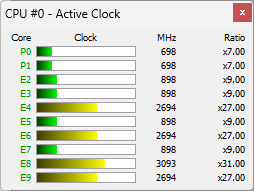
Базовый TDP процессора составляет 15 Вт, но может изменяться в пределах от 12 до 55 ватт (в режиме Turbo). При тестировании мы видели, что в данном случае Turbo Boost отсутствует, лишь в некоторых режимах потребление достигает 21-22 Вт, а на задачах, в основном использующих CPU, и вовсе не выше 11,5 Вт.
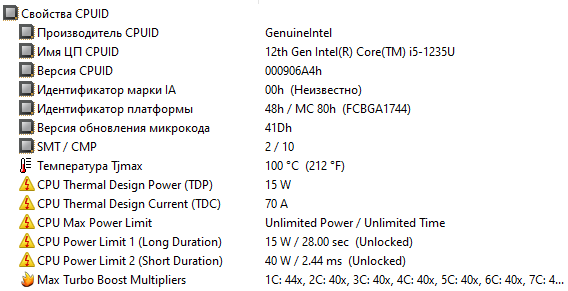
В процессор интегрировано видеоядро, которое и используется ноутбуком — дискретной видеокарты нет.
На системной плате установлен модуль памяти DDR4-3200, есть и второй слот, свободный.
С одной стороны, такая «расфасовка» хороша: память легко можно добавить, причем не избавляясь от части имеющейся, а с другой — не всем и не всегда нужно 32 ГБ, большинству вполне достаточно шестнадцати (особенно в ноутбуке такого класса), но при этом штатный модуль работает в одноканальном режиме, что не может не сказаться на быстродействии системы.
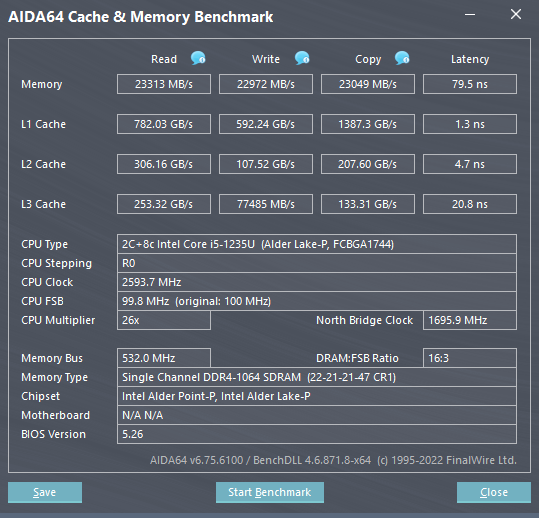
Напомним, что предлагаются варианты с таким же процессором, но с 8 ГБ памяти, и если хочется сэкономить и не ставить избыточный для ваших задач объем памяти, то можно остановиться на них и добавить еще один модуль, чтобы получить 16 ГБ в двухканальном режиме — производитель утверждает, что один слот там тоже свободный. Надо лишь учитывать, что у них еще и SSD вдвое меньше.
Установленный накопитель KingSpec NX-512 (M.2 2280, NVMe, PCIe 3.0 x4) на 512 ГБ имеет среднюю производительность.
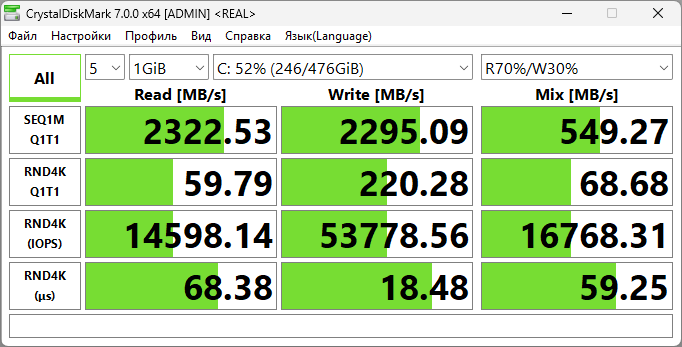
Предлагаем сравнить с результатами тестов еще двух SSD с той же емкостью — Foresee XP1000F512G (ноутбук Tecno Megabook T1) и YMSS1CB06B11MC (Huawei MateBook D16 RLEF-X, у него два раздела), которые также не относятся к топовым:
Ноутбук оснащен картоводом для microSD, который управляется чипом Alcor AU6465R.
Для определения скоростных показателей картовода воспользуемся носителем SanDisk Ultra (класс I) емкостью 64 ГБ; сначала результаты в тестовой утилите CrystalDiskMark (для сравнения приводим результаты картовода ноутбука Digma Pro Sprint M):
Второй тест — скорость реальных файловых операций, выполняемых средствами ОС: копирование 100 файлов изображений общим объемом 2,5 ГБ сначала с носителя в папку на рабочем столе, затем из папки на носитель.
В первом случае процедура заняла 124 секунды, что соответствует средней скорости 20,1 МБ/с, во втором — 102 секунды (24,5 МБ/с). Картовод в Digma Pro Sprint M с тем же набором файлов показал соответственно 22,3 и 18,7 МБ/с, то есть работал немного быстрее в одну сторону и заметно медленнее в другую.
| Сценарий | Irbis SmartBook 15NBP3508 | Digma Pro Sprint M |
|---|---|---|
| С компьютера на microSD | 24,5 | 18,7 |
| С microSD на компьютер | 20,1 | 22,3 |
Переходим к тестированию в соответствии с методикой и набором приложений пакета iXBT Application Benchmark 2020.
У нас пока не было ноутбуков с процессорами Intel Core i5 12-го поколения, а сравнение с Core i7 этого же поколения заведомо ставит аппарат Irbis в позицию сильного проигрыша. Поэтому сравнивали мы с моделями, оснащенными различными процессорами Intel 11-го поколения, объем ОЗУ у всех 16 ГБ, видеоядро интегрированное.
Первый участник — Digma Pro Sprint M с Core i5-1135G7 (4 ядра/8 потоков, до 2,4/4,2 ГГц, 12—28 Вт) и LPDDR4-3200; после ознакомления со спецификациями этот аппарат можно посчитать самым слабым, но в тестах приложений он всё же показал сравнительно неплохие результаты, разве что подвело оснащение накопителем SSD с интерфейсом SATA.
Второй — Infinix Inbook X2 Plus XL25 с Core i7-1195G7 (4 ядра/8 потоков, до 2,9/5,0 ГГц, 12-28 Вт), третий — Huawei MateBook 14s HKD-W76 с Core i7-11370H (4 ядра/8 потоков, до 3,3/4,8 ГГц, макс. TDP 35 Вт), у них память LPDDR4x-4266 и SSD NVMe PCIe 3.0 x4.
| Референсный результат (Core i5-9600K) |
Irbis SmartBook 15NBP3508 (Intel Core i5-1235U) |
Digma Pro Sprint M (Intel Core i5-1135G7) |
Infinix Inbook X2 Plus (XL25) (Intel Core i7-1195G7) |
Huawei MateBook 14s HKD-W76 (Intel Core i7-11370H) |
|
|---|---|---|---|---|---|
| Видеоконвертирование, баллы | 100 | 77 | 53 | 59 | 85 |
| MediaCoder x64 0.8.57, c | 132,0 | 157,8 | 245,4 | 214,1 | 154,6 |
| HandBrake 1.2.2, c | 157,4 | 228,9 | 299,7 | 262,8 | 185,6 |
| VidCoder 4.36, c | 385,9 | 488,4 | 743,9 | 703,0 | 452,9 |
| Рендеринг, баллы | 100 | 83 | 60 | 71 | 93 |
| POV-Ray 3.7, с | 98,9 | 114,9 | 203,6 | 176,5 | 130,9 |
| Cinebench R20 | 122,2 | 135,6 | 198,9 | 168,6 | 129,2 |
| Вlender 2.79, с | 152,4 | 192,3 | 266,2 | 229,1 | 167,8 |
| Adobe Photoshop CС 2019 (3D-рендеринг), c | 150,3 | 191,6 | 198,3 | 163,3 | 132,0 |
| Создание видеоконтента, баллы | 100 | 77 | 72 | 71 | 103 |
| Adobe Premiere Pro CC 2019 v13.01.13, c | 298,9 | — | — | — | — |
| Magix Vegas Pro 16.0, c | 363,5 | 466,7 | 522,7 | 581,9 | 336,0 |
| Magix Movie Edit Pro 2019 Premium v.18.03.261, c | 413,3 | — | — | — | — |
| Adobe After Effects CC 2019 v 16.0.1, с | 468,7 | 554,0 | 721,0 | 661,3 | 493,0 |
| Photodex ProShow Producer 9.0.3782, c | 191,1 | 271,6 | 235,2 | 238,6 | 175,0 |
| Обработка цифровых фотографий, баллы | 100 | 78 | 104 | 111 | 113 |
| Adobe Photoshop CС 2019, с | 864,5 | 923,9 | 822,0 | 806,7 | 713,6 |
| Adobe Photoshop Lightroom Classic СС 2019 v16.0.1, c | 138,5 | 183,8 | 134,2 | 119,6 | 89,2 |
| Phase One Capture One Pro 12.0, c | 254,2 | 380,5 | — | — | 333,3 |
| Распознавание текста, баллы | 100 | 94 | 64 | 70 | 99 |
| Abbyy FineReader 14 Enterprise, c | 492,0 | 523,9 | 767,3 | 704,4 | 498,5 |
| Архивирование, баллы | 100 | 72 | 81 | 86 | 112 |
| WinRAR 5.71 (64-bit), c | 472,3 | 665,6 | 537,0 | 510,5 | 393,1 |
| 7-Zip 19, c | 389,3 | 527,2 | 527,3 | 491,3 | 373,0 |
| Научные расчеты, баллы | 100 | 70 | 59 | 67 | 89 |
| LAMMPS 64-bit, c | 151,5 | 195,2 | 249,1 | 226,7 | 160,8 |
| NAMD 2.11, с | 167,4 | 337,2 | 315,0 | 289,7 | 184,3 |
| Mathworks Matlab R2018b, c | 71,1 | 93,0 | 126,2 | 112,7 | 98,5 |
| Dassault SolidWorks Premium Edition 2018 SP05 с пакетом Flow Simulation 2018, c | 130,0 | 161,3 | 189,7 | 158,7 | 129,0 |
| Интегральный результат без учета накопителя, баллы | 100 | 79 | 69 | 75 | 99 |
| WinRAR 5.71 (Store), c | 78,0 | 33,6 | 89,2 | 25,5 | 25,9 |
| Скорость копирования данных, с | 42,6 | 14,9 | 45,9 | 14,3 | 11,3 |
| Интегральный результат накопителя, баллы | 100 | 258 | 90 | 302 | 338 |
| Интегральный результат производительности, баллы | 100 | 112 | 75 | 114 | 143 |
Последние два теста подтверждают: накопитель у тестируемого ноутбука не самый быстрый среди моделей с NVMe (но, конечно, гораздо быстрее SATA-диска у ноутбука Digma и у референсной системы).
Без учета накопителя картина получается печальной в приложениях, связанных с обработкой фотографий и архивированием, которые чувствительны к скорости работы памяти (напомним: у Irbis она и не самая быстрая, и в одноканальном режиме) — здесь он заметно уступил всем. Но и в чисто вычислительных задачах вроде рендеринга или распознавания текста герой нашего обзора отнюдь не в лидерах: здесь его результаты лучше, чем у той же Digma или Infinix, но хуже, чем у Huawei и не самой свежей десктопной референсной системы с шестиядерным процессором.
В общем и целом результат на троечку. И если в некоторых категориях приложений ситуацию можно поправить добавлением или заменой памяти (а это дополнительные затраты), то с «заторможенным» процессором ничего сделать не получится.
Тестирование в играх
Ноутбук Irbis SmartBook 15NBP3508, оснащенный лишь интегрированным видеоядром, даже с натяжкой нельзя назвать игровым.
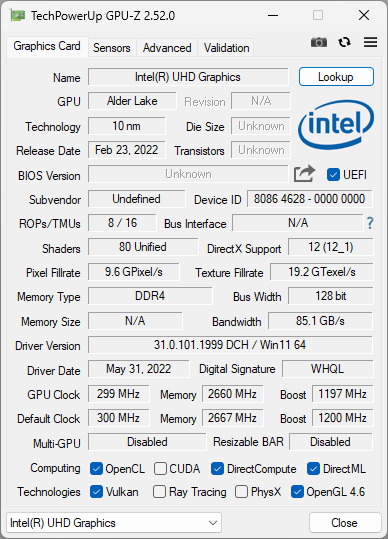
Для подтверждения этого мнения мы всё же провели тестирование в World of Tanks при трех установках качества и трех разрешениях. В таблице приведены средние (в скобках минимальные) значения частоты кадров.
| Разрешение | Низкое качество | Среднее качество | Максимальное качество |
|---|---|---|---|
| 1920×1080 | 164 (92) | 43 (29) | 20 (13) |
| 1366×768 | — | 76 (50) | 35 (23) |
| 1280×720 | — | — | 40 (25) |
Результаты получились ожидаемые: с заявленным для данной модели разрешением, не особенно высоким по современным меркам, даже в нетребовательных «танках» и при среднем качестве не получается приблизиться к комфортным значениям от 60 fps в среднем и 30 fps минимальных, а для максимального качества получить такое нельзя и ценой очень существенного снижения разрешения. И это при том, что включать трассировку лучей мы и не пытались.
Собственно, уже всё понятно, но для сравнения опробовали еще три игры (гоночный симулятор, «стрелялка» и стратегия), которые запускали и на двух упомянутых выше ноутбуках, а вместо Huawei взяли еще один Infinix — Inbook X2 (без Plus) с процессором Intel Core i7-1065G7. Вот результаты для разрешения 1920×1080 при установке среднего качества:
| Игра | World of Tanks | F1 2018 | Gears 5 | Total War Saga: Troy |
|---|---|---|---|---|
| Irbis SmartBook 15NBP3508 | 43 (29) | 30 (26) | 21 (18) | 24 (20) |
| Digma Pro Sprint M | 58 (38) | 48 (36) | 28 (23) | 34 (29) |
| Infinix Inbook X2 Plus | 69 (36) | 52 (42) | 32 (28) | 39 (31) |
| Infinix Inbook X2 | 35 (20) | 21 (18) | 6 (4) | 18 (14) |
Сравнительная оценка та же, что и в тестах приложений — на троечку. Однако в плане реальной «играбельности» даже со средним качеством все они не дотягивают до упомянутого чуть выше уровня условного комфорта, и только в «танках» один из них перешагнул эту границу (и это вовсе не Irbis).
Заключение
При первом взгляде ноутбук Irbis SmartBook 15NBP3508 производит хорошее впечатление: внешний вид вполне современный, набор внешних портов лучше обычного для подобных аппаратов — кроме трех USB-A и HDMI, есть два USB-C, картовод и даже разъем Ethernet.
Знакомство со спецификацией добавляет положительных эмоций: процессор достаточно свежий (хотя и специфический «ультрабучный», с пониженным потреблением), памяти для большинства задач достаточно — хоть оперативной, хоть в накопителе, к тому же та и другая расширяемые.
Клавиатура оснащена цифровым блоком — правда, не полноценным, а трехрядным, но он есть. К тому же кнопки со стрелками имеют нормальный размер.
Веб-камера не супербюджетная, как порой бывает и в более дорогих ноутбуках. Имеется шторка.
Однако при более тесном общении оптимизм начинает убывать; перечисление причин начнем с наименее значимых (по нашему мнению, а у каждого читателя ранжирование может быть своим).
Отсутствие сканера отпечатка пальца можно пережить: всем ли жизненно необходима подобная защита?
Один из разъемов Type-C не является USB-портом, он предназначен только для питания ноутбука. Ну, зато второй не придется задействовать для такой цели, если под рукой нет штатного адаптера. Правда, этот БП, оснащенный разъемом Type-C, не поддерживает технологию Power Delivery, поэтому его нельзя использовать совместно с другими устройствами, работающими при напряжениях ниже 20 вольт — об этом надо помнить, иначе может случиться беда.
Добавить накопитель можно, но только 2,5-дюймовый SATA; однозначную оценку, негативную или позитивную, такому решению дать трудно. А имеющийся NVMe SSD не отличается высокой скоростью, хотя и она вполне достаточна для большинства задач, для которых предназначен данный ноутбук.
Экран средненький — досадно, но в данной ценовой категории трудно встретить что-то существенно лучшее.
Процессор мало того что энергоэффективный, то есть по определению не особо шустрый, но даже в доступных для него рамках TDP сильно урезан — это положительно сказалось на температурном режиме, однако еще больше снизило производительность. Оперативной памяти хоть и немало, но она не самая быстрая из числа поддерживаемых, да еще и работает в одноканальном режиме. Всё это привело к далеко не блестящим результатам в тестах приложений.
А уж показанное время работы от батареи вообще заставляет грустить... Причем обычно малая автономность, связанная со скромной емкостью батареи, имеет «моральную компенсацию» в виде умеренного веса самого ноутбука и быстрого восполнения энергии, однако здесь ни то, ни другое не наблюдается: аппарат весит не так уж мало, а зарядка идет сравнительно долго.
Но не всё так печально: не забываем, что речь идет о конкретной модели, а ведь есть и другие варианты. Выше было сказано, что можно приобрести ноутбук Irbis подешевле — с таким же процессором, но с 8 ГБ ОЗУ, дооснастить его еще одним модулем на 8 ГБ (это не слишком затратно) и снять хотя бы проблемы с быстродействием, вызванные одноканальным режимом памяти.
В любом случае ноутбуки данной линейки способны решать любые повседневные задачи, подойдут они и для работы (понятно, речь не идет о профессиональном использовании ресурсоемких программ), а также учащимся старших классов и студентам. При этом наличие вариантов без предустановленной ОС позволит дополнительно сэкономить.
В заключение предлагаем посмотреть наш видеообзор ноутбука Irbis SmartBook 15NBP3508: